- 動向とお知らせ
- 製品紹介
- 購入ガイド
- クイックスタート
- コンソールガイド
- プラクティスチュートリアル
- 開発ガイド
- Player+ドキュメント
- よくあるご質問
- Agreements
- VOD ポリシー
- お問い合わせ
- 用語集
- 動向とお知らせ
- 製品紹介
- 購入ガイド
- クイックスタート
- コンソールガイド
- プラクティスチュートリアル
- 開発ガイド
- Player+ドキュメント
- よくあるご質問
- Agreements
- VOD ポリシー
- お問い合わせ
- 用語集
ユースケース
配信と再生の設定には次の2つのシナリオがあります。
- デフォルト配信ドメイン名を照会して変更する。
ドメイン名を追加して解決 すると、新しいドメイン名を介してビデオリソースにアクセスできますが、APIインターフェースやコンソールから取得したビデオURLでは、Hostは元のドメイン名のままになります。従って、コンソールにログインして、デフォルト配信設定でHost情報を更新する必要があります。 - 再生キーを照会して変更する。
再生キーはプレーヤー署名の生成に用いられます。再生端末は署名の有効期間内に再生コンテンツを取得します。
操作手順
- VODコンソールにログインして、左側ナビゲーションバーのアプリケーション管理をクリックして、アプリケーションリストページへ進みます。
- 設定したいアプリケーションを見つけ、アプリケーション名をクリックし、アプリケーション管理ページに進みます。
- デフォルトでは、メディア情報管理>オーディオビデオ管理、「アップロード済み」ページへ進みます。
- 左側ナビゲーションバーの配信と再生の設定>デフォルト配信設定を選択し、「デフォルト配信設定」ページに進みます。
- 右上隅の編集をクリックして、対応するパラメータを設定します。
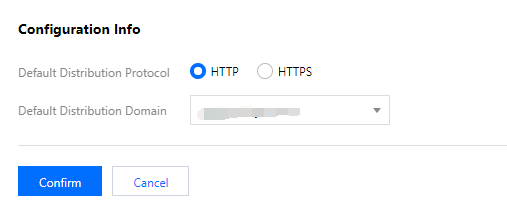

 はい
はい
 いいえ
いいえ
この記事はお役に立ちましたか?